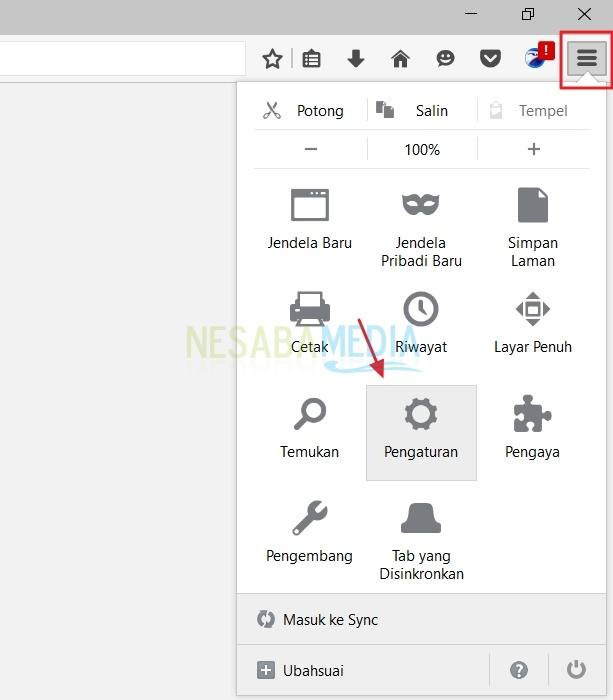3 sposoby zmiany tapety na laptopie bardzo łatwo
Zazwyczaj użytkownicy laptopów instalują tapetęlub tło na ekranie laptopa. Tylko w celu poprawy wyglądu ekranu laptopa lub innych osobistych pragnień. Na przykład instalujesz tapety anime jako tła laptopa, ponieważ anime jest dla ciebie bardzo niezapomniane.
Po zainstalowaniu / ponownej instalacji systemu Windows10, domyślną tapetą będzie domyślna tapeta systemu Windows 10. Jeśli nie chcesz ustawić domyślnej tapety systemu Windows jako tła ekranu laptopa, możesz zastąpić ją inną tapetą. Jak to robisz
W tym artykule wyjaśnię, jak łatwo zmienić tapetę (tło) w systemie Windows 10. Aby uzyskać dodatkowe wyjaśnienia, spójrzmy na wyjaśnienie poniżej.
Jak zmienić tapetę na laptopie
Zmiana tapety w systemie Windows 10 jest bardzo łatwa i prosta. Tutaj wyjaśnię, jak zastąpić tapetę obrazem (obraz), kolor (jednolity kolor) i pokaz slajdów.
Poniżej znajdują się instrukcje zmiany tapety na laptopie dla użytkowników systemu Windows 10.
a) Najpierw kliknij prawym przyciskiem myszy ekran laptopa. Następnie wybierz opcję Personalizuj.

b. Następnie w sekcji Personalizacjawybierz opcję Tło.
Zdjęcie
Oznacza to, że używasz obrazu jako tła.
1. W sekcji Tło wybierz opcję Zdjęcie jak wskazuje strzałka na poniższym obrazku.

2. W sekcji Wybierz swoje zdjęcie, kliknij i wybierz dostępny obraz jako tło, jak wskazuje strzałka na obrazku poniżej. Wyniki można zobaczyć w sekcji Tło.

3. Jeśli chcesz użyć innego obrazu, kliknij przycisk Przeglądaj aby wstawić wybrany obraz z komputera.

4. Wybierz zdjęcie, które chcesz. Kliknij Wybierz zdjęcie.

5. Wyniki można zobaczyć na poniższym obrazku.

6. Oprócz powyższej metody możesz także kliknąć prawym przyciskiem myszy wybrany obraz, a następnie wybrać opcję Ustaw jako tło pulpitu.

7. Na koniec możesz dostosować rozmiar lub pozycję tapety użytej w sekcji Wybierz dopasowanie. Tutaj wybieram opcję Wypełnij, co oznacza, że tapeta, której używam, zostanie powiększona lub zmniejszona zgodnie z szerokością ekranu.

Jednolity kolor
Oznacza to, że używasz koloru jako tła.
1. W sekcji Tło wybierz opcję Jednolity kolor jak wskazuje strzałka na poniższym obrazku.

3. Jeśli chcesz użyć innego koloru, kliknij przycisk Kolor niestandardowy.
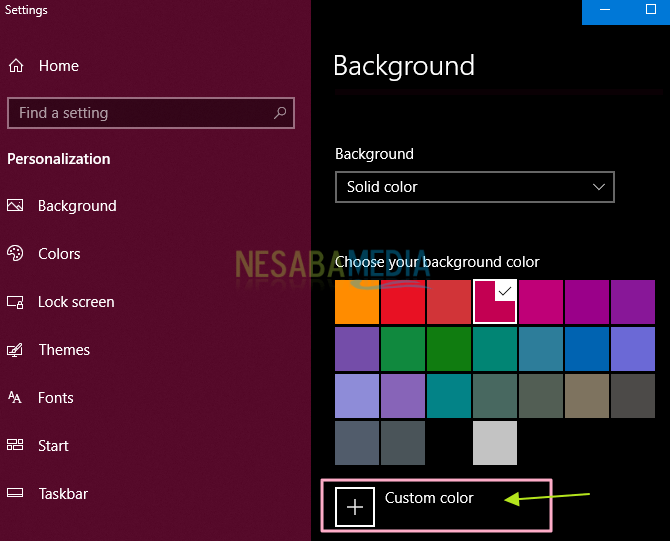
4. Wybierz żądany kolor. Kliknij Gotowe.

Pokaz slajdów
Oznacza to, że używasz pokazu slajdów jako tła.
1. W sekcji Tło wybierz opcję Pokaz slajdów jak wskazuje strzałka na poniższym obrazku.

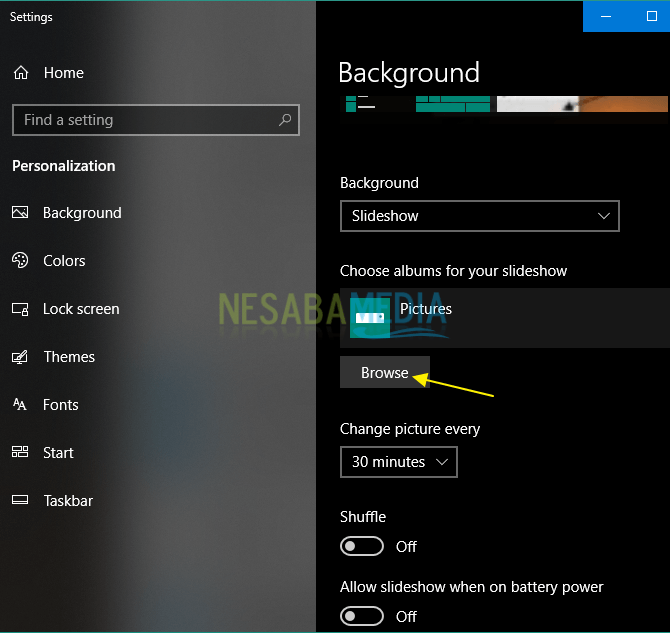


- Zmień obraz co - Zostaniesz poproszony o ustawienie, kiedy każde zdjęcie zmieni się na inne.
- Losowo
- Zezwalaj na pokaz slajdów przy zasilaniu bateryjnym - Zostaniesz poproszony o wybranie, czy pokaz slajdów będzie działać, czy nie, gdy laptop jest włączony
- Wybierz dopasowanie - zostanie wyświetlony monit o ustawienie rozmiaru lub położenia używanego pokazu slajdów.
To wszystko dyskusja o tym, jak wymienićtapeta na laptopie dla użytkowników systemu Windows 10 łatwo i szybko. Mam nadzieję, że omówiona powyżej dyskusja na temat zmiany tapety na laptopie jest przydatna i powodzenia. Dziękuję